A rotina de produtos possui diversas funcionalidades para acrescentar informações, editá-las e mesmo formas de carregar itens de forma automatizada, seguem funções:
- Botão Atualiza Itens:

Ao clicar nessa opção, será exibida a tela acima onde será possível definir configurações de alterações de informações para todos os itens do pedido ou um intervalo de itens de uma só vez. Será necessário marcar a informação que se deseja alterar e então definir a configuração de acordo com as opções de cada um.
Fabricante:
- T - Todos: Atualiza todos os registros com o Fabricante Informado.
- C - Cad SA5: Atualiza todos os registros com o Fabricante definido na amarração Produto X Fornecedor.
- V - Vazios: Atualiza apenas registros não preenchidos.
- S - Substitui: Atualiza apenas registros preenchidos.
- P - Padrão: Busca o fabricante padrão configurado no cadastro do produto.
Atualiza Dt. Embarque e Entrega:
- Todos: Atualiza todos os registros com a Data Informada.
- Vazios: Atualiza apenas registros não preenchidos.
- Substitui: Atualiza apenas registros preenchidos.
- De/Para: Realiza troca de datas que estejam preenchidas com a data do primeiro campo:

Produtos Anuentes:
- Sim: Sim para Todos.
- Não: Não para Todos.
- NCM: Busca anuência da NCM do Produto.
- Item: Busca anuência do cadastro de Produtos.
Busca NCM / Peso Unitário:
- Todos: Atualiza todos os registros com NCM / Peso do cadastro de Produtos.
- Vazios: Atualiza apenas registros não preenchidos.
- Substitui: Atualiza apenas registros preenchidos.
Busca TES Importação:
- Todos: Atualiza todos os registros com a TES do campo “TES Import” do cadastro de Produtos (aba Comex-aFill).
- Vazios: Atualiza apenas registros não preenchidos (busca a informação também do campo “TES Import”).
- Substitui: Atualiza apenas registros preenchidos (busca a informação também do campo “TES Import”).
- NCM: Busca a TES informada no cadastro de NCM no qual está vinculada ao Produto.
- TES Padrão: Busca TES padrão do Cadastro de Produtos (campo TE Padrão).
- Informado: Informa TES no campo ao lado, vinculando a todos os produtos do Pedido.

Atualiza Tp. Oper:
- Todos: Atualiza todos os registros com a Operação do Campo “OPER PAD” do cadastro de Produtos.
- Vazios: Atualiza apenas registros não preenchidos (busca a informação também do campo “OPER PAD”).
- Substitui: Atualiza apenas registros preenchidos (busca a informação também do campo “OPER PAD”).
- Informado: Informa Operação no campo ao lado, vinculando a todos os produtos do Pedido.

A rotina ainda possui uma opção de Marca/Desmarca Todos relacionado com as opções de marcação disponíveis.
Após preencher os dados, basta clicar em "Ok" e os campos serão automaticamente preenchidos ou alterados de acordo com a parametrização.
- Botão Excluir:
Caso necessário realizar a exclusão de itens do pedido, além da opção de deletar as linhas, o botão “Excluir Itens” oferece a possibilidade de realizar a exclusão de mais itens de uma só vez:

Ao clicar em “Excluir Itens” aparecerá uma janela para a marcação desejada. Marcando-se Todos os Itens, o sistema irá realizar a exclusão de todos os itens que estejam aptos a serem excluídos. Já marcando-se Seleção, o sistema abre uma janela oferecendo a opção de escolha de quais itens deseja-se excluir. Basta selecionar os itens desejados e clicar em “Salvar”:

- Botão Seleciona SC:
Caso necessário utilizar uma Solicitação de Compras (SC) para fazer o Pedido Importado, após preencher as abas na parte superior do pedido, utilize o botão “Seleciona SC”.
O sistema apresentará todas as Solicitações de Compras com saldo em aberto para inclusão no pedido:

Selecione a Solicitação de Compras e marque os itens que serão incluídos no pedido. É possível marcar todos os itens de uma solicitação de uma única vez clicando no botão “Marca / Desmarca Todos”. Caso queira selecionar apenas alguns itens manualmente basta clicar duas vezes no item a ser selecionado.

Após marcar os itens, clique no botão “Salvar” e o sistema preencherá o pedido com os dados dos produtos selecionados.
As informações relativas à SC de origem ficam salvas no grid dos produtos:

- Botão Kits:
Para incluir estruturas de produtos no pedido importado, utilize o botão “Kits”:

O sistema abre uma janela para a seleção dos Kits havendo duas opções:
A – Kit aFill -> estruturas de produtos criados no cadastro de Kits do aFill.
B – Estrutura PCO -> Cadastro de Estrutura de Produto - Modulo Estoque Custos.
Selecionando a opção B, serão considerados apenas os componentes de nível 1 da estrutura e as quantidades dos componentes:

Após selecionar o tipo da estrutura o sistema abre a janela de seleção do produto:

Deve-se preencher com o código do produto kit e a quantidade de kits, depois disso clicar em Avançar.
O sistema emite uma mensagem de confirmação da inclusão, basta clicar em Sim:
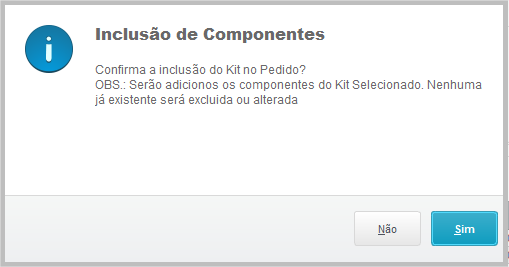
E emite ainda uma mensagem de confirmação da busca dos itens do kit, basta clicar em Sim para prosseguir:

Após a confirmação, as quantidades dos componentes serão multiplicadas conforme a quantidade de kits informada e os produtos serão levados para o grid do pedido. As demais informações do grid de produtos, como o preço unitário por exemplo, deverão ser preenchidas manualmente.
O mesmo Kit poderá ser incluso diversas vezes a qualquer momento no pedido importado e os componentes da estrutura poderão ser deletados ou terem as quantidades editadas individualmente após a inclusão no pedido.
- Totais do Pedido Importado:
Na rotina de Produtos encontramos ainda os totais do pedido importado:

- Vlr Itens -> este campo se refere ao valor total da mercadoria, sem considerar nenhum outro valor, apenas o total dos itens do pedido importado.
- Vlr Total -> este campo se refere ao total do pedido, considerando o valor total dos itens mais valores mencionados na aba Financeiro do pedido importado (frete, seguro, outras despesas etc.).
- Peso Tot -> este campo se refere ao peso total dos itens do pedido importado.
- Quant Tot -> este campo se refere ao total da quantidade dos itens do pedido importado (sem levar em consideração a unidade de medida, é um somatório apenas do valor do campo Quantidade).